mapgis中MSI图像校正DRG操作流程.docx
《mapgis中MSI图像校正DRG操作流程.docx》由会员分享,可在线阅读,更多相关《mapgis中MSI图像校正DRG操作流程.docx(14页珍藏版)》请在冰豆网上搜索。
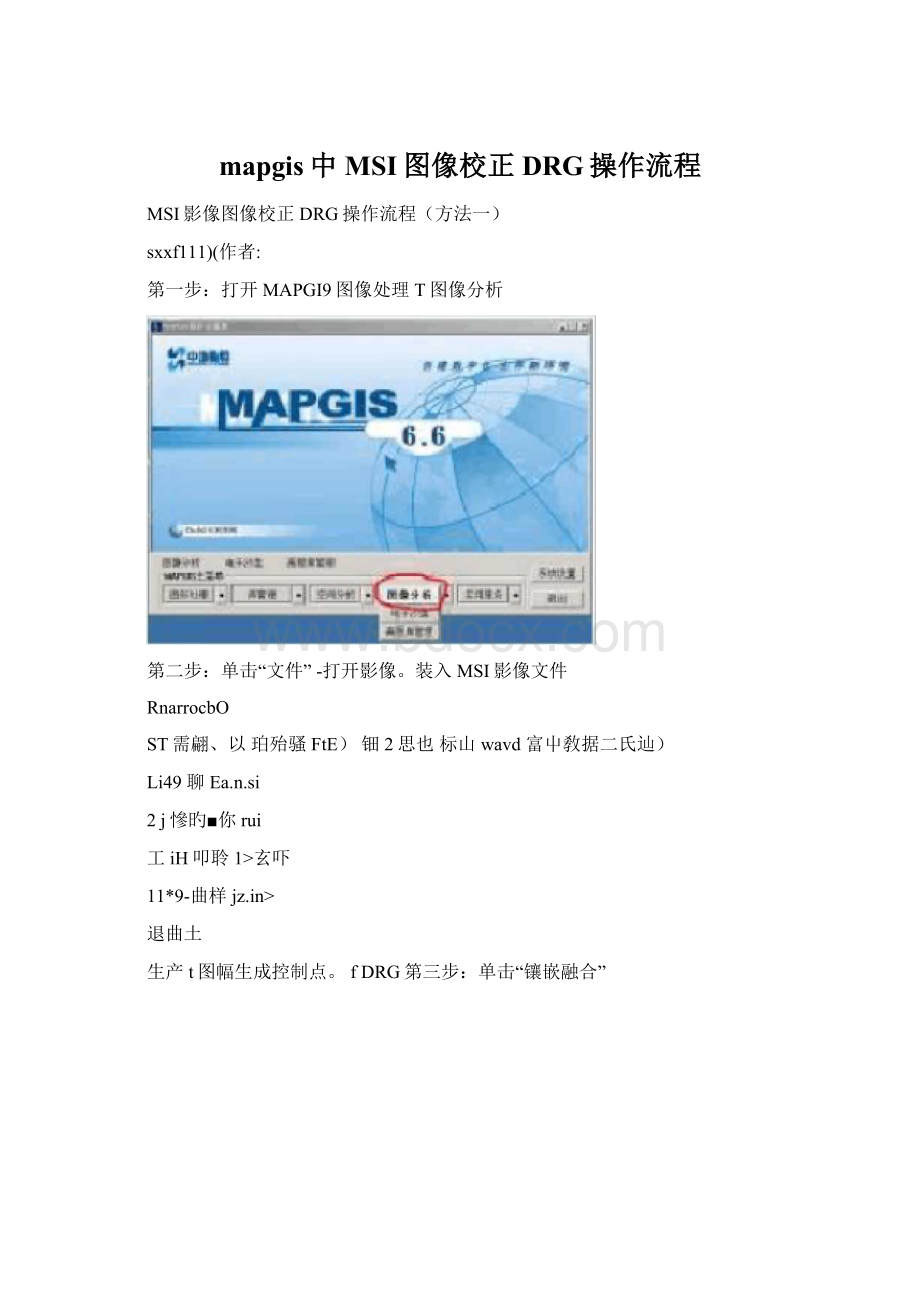
mapgis中MSI图像校正DRG操作流程
MSI影像图像校正DRG操作流程(方法一)
sxxf111)(作者:
第一步:
打开MAPGI9图像处理T图像分析
第二步:
单击“文件”-打开影像。
装入MSI影像文件
RnarrocbO
ST需翩、以珀殆骚FtE)钿2思也标山wavd富屮敎据二氏辿)
Li49聊Ea.n.si
2j慘旳■你rui
工iH叩聆1>玄吓
11*9-曲样jz.in>
退曲土
生产t图幅生成控制点。
fDRG第三步:
单击“镶嵌融合”
D
1-Wfit.&E-■MHA?
llJI^
|FE«1-E-M.4.
±1
・也兀工匕厂石厂币xj:
H广豹沖刈術广feJ_A4趙輔
tY±H
卜座極
|lW里时
*如
H
a
"J
第四步:
点击“输入图幅信息”
第五步:
将所打开的影像文件图幅号输入“图幅号”栏中,然后点击“确定”
第六步:
在随后的“图幅生成控制点”对话框中按“左上角、右下角、左下角、右上角”的.
GCPo次序在影像文件中用鼠标左键单击相应位置。
最后点击“生成
D7ft岳滋嘴徹L?
轉;僚亍怖!
J删竝勿nJ堆他二艮丄耳血
Jifii?
?
n
缶、
4
肿鹅htilLJ
厂i-.T^
输〉庄倚任眾11L±於&CP
呂小同隔丽口选拝片卞内m脇煜计專
底nta…
广左卡诵广右上毎
IIEU/^92
4Z35Tr5O
X4壬
X4呎
Ill
e7435E«J
4ZJNS14J
I?
远萍K‘5
讨U
最1U詣吓
帯人區嗒皆a.[ud
7
存打亍〒尸
吗I吗胳循第锻检q
E出|刖一
「團晦j-
二左上皂
广左下甬
厂左上诺
J:
f
jrjrj
期玉M牛
L左上角
炬'■■:
馴兀附
Y莖并|
加g怕J
比砒汩J
•亘下壬
Y生仲|
起吉下辛L
沁走沁*•"*?
丫彌1
■n
-右上龟
晔并|
4Z&4IM.A
卩卯心■!
祂i;w®cj口円新心樽®口诞赫mt的怕«*«
氐直皿jj
畧AIB卿如gffyJ&出劃
II■Hi^M丽
2严叱ifit:
^**iv・啤.计』-■冲肚斗怕忒*»
级«4l
ZL
标
4lii?
2si
谁悔[
-is-ritw
▼斬
跖耶F5■暫君
*宜丙,:
m・i*.£
vf
4沁冷I'M.•
4£«KM.7
畀期・n
Ari.l3r^.EIE11b«
着入田0苗宦奪
t5ZG£P
严flU
-主上日
「占下诵
•dMWRBSV
号炖朋再丽蔣i丽「3
却班期i匠E
r舟
宜歸EW*f后^5
如亦[iS
舸t粋「国f如
Fw-
量砂二
第七步:
在弹岀的“是否删除原有控制点”对话框中单击“确定”按钮。
第九步:
在影像文件区弹岀的放大图框中鼠标左键依次校正位置,并按空格确定,进入下一位置。
ESC'键略过。
若本影像文件图像内无公里网的交叉点,对于相应位置则按
宀杓沆*J*s'i和弓讯fsrs*rrw
/4Jdt讥化氏匚
生产T逐格网校正
-DRG第十步:
顺序修改控制点结束后,单击“镶嵌融合”
K跖C©
P;GIF7
STSt^H)■Wfc工具(专SlxifeB⑤®3iw:
r帘戦也厂托卷怛卞件
亍8再诃|吕尹畔|囚
讦口述戸1.4左;'半0
灯z:
n吉:
片:
JT咎藝醐演話0
p^.tocd
拄赳星也
搾IK删1酹®
曲『論叩f亠科-片F腥月艾忡3诂TH卫涪尼丁讨窗「irnzrT頁升向滋:
第十一步:
在弹出的“另存为”对话框中键入文件名,并单出“保存”按钮。
在弹出的对话框中点击“确定”按钮。
本次操作结束,如发现有不清或不对的地方请与我们联系(j_t_z@),我们会及
时改正,谢谢!
这里只是讲一些快速的入门法,如果想更深入的了解MAPGIS知识,请看MAPGIS相
关书籍。
基于MAPGIS系统的DRG生产流程
DRG是各种比例尺的地形图经扫描、几何纠正及色彩校正后,形成的在内容、几何精度
和色彩上与原图保持一致的栅格数据文件。
MAPGIS系统根据DRG数据生产的特点提供了高
精度的几何校正算法,完善的质量检查功能,便捷的操作和有效的数据共享方法,有效地解决了高精度DRG数据生产的问题。
基于MAPGIS系统的DRG生产流程如下:
1.图幅生成控制点。
该选项利用用户设置的标准图幅信息,自动计算公里格网交点作为控制点。
选取主界面菜单->镶嵌融合->DRG生产->图幅生成控制点,弹出下图所示对话框:
在生成图幅控制点前,需要先设置图幅信息,指定内图廓点,其步骤如下:
1)设置图幅信息,点击输入图幅信息,弹出下图所示对话框:
参数说明:
等。
I-50-99-(37),I-46-131图幅号:
地图的标准图幅号,如.
格网间距:
标准图幅的格网间距,其值应与校正图的格网间距保持一致。
注意如果该值输入
0,则在逐格网校正时会出现错误。
坐标系:
地图采用的坐标系统,系统提供54坐标系和80坐标系进行选择。
采用大地坐标:
生成的标准图幅是否采用大地坐标,若选择,则采用大地坐标(单位:
米),否则采用图幅坐标。
2)设置生成图幅控制点信息,其对话框如下所示:
参数说明:
图幅坐标:
通过在影像上选择图幅坐标点,定位内图廓点。
最小间隔:
生成控制点时舍弃控制点的最小间距,在生成控制点时,在地图边缘部分可能出现两点相距很近的情况,会影响修正时的判断,通过设置最小间隔即可使得在生成控制点时,对小于该距离的两个点按一定规则舍弃其中的一个。
选择四个内图廓点计算:
生成控制点时是否采用四个点定位,若选上则为四点定位,否则为两
点定位,两点定位的精度相对较差,不推荐使用。
3)定位内图廓点。
利用放大,缩小,移动等基本操作在图像上确定四个内图廓点的位置。
以定位左上角的内图
廓点为例:
利用放大,缩小,移动等操作找到左上角的内图廓点的精确位置后,点击上图对话框中的左上角按钮,然后再点击图像上左上角的内图廓点即完成该点的设置。
完成参数设置和内图廓点信息的输入后,点击生成GCP将自动计算岀控制点的理论坐标,
并根据理论坐标反算出控制点的图像坐标。
2.顺序修改控制点。
图幅生成控制点中缺省生成的控制点的图像坐标是根据相应的公里格网交点理论坐标反算岀的图像坐标,但由于原始图像存在一定的扭曲变形,因此该值和原图上对应的公里格网交点的坐标值并不一定相同,这就需要对点位进行修正。
利用顺序修改控制点可依次修改原图上的所有控制点,相对于单个更新控制点的方法,具有更高的效率及精度。
顺序修改控制点提供了两种操作方法:
1)选取主界面菜单->镶嵌配准->DRG生产->顺序修改控制点,则弹岀控制点修改窗口,如下图所示:
窗口中显示有当前修改的控制点的点号,用户通过点击鼠标左键可改变该点的位置,当对当前点的位置确认时按下空格键即可,同时窗口中自动显示下一点;若当前点的精确位置难以键选择放弃,窗口中将自动显示下一点,而对于放弃的点将不参加校正ESC确定,可通过按.处理。
注意通过此方法操作时,始终是从第一个点开始修改。
2)在控制点信息显示栏中,点击鼠标右键,在右键菜单中选择顺序修改控制点,则从控制点信
息栏中当前选择的控制点开始修改。
利用该方法可以从原始图的任意控制点开始进行顺序修
改。
在顺序修改控制点过程中,可随时中止当前修改。
方法是:
在控制点修改窗口外点击右键,消去该窗口,然后选取主界面菜单->镶嵌配准->保存控制点数据,则当前已修改的数据得到保存,下次修改时从未修改过的点开始操作即可。
控制点修改的具体操作过程可参照镶嵌融合一节中控制点编辑部分中的更新控制点。
3.逐格网校正。
选取主界面菜单->镶嵌配准->DRG生产->逐格网校正,弹出文件对话框,输入结果影像文件名后,将弹出如图所示影像校正对话框:
参数说明:
影像范围:
校正影像的逻辑坐标范围。
输出分辨率:
缺省显示为当前影像数据的原始分辨率,可根据实际输出要求进行修改,其值将影响校正影像。
影像外廓:
该值为校正时相对内图廓的外扩距离,单位与图幅坐标一致。
通过设置外廓距离,可以使得图幅内廓边界以外的一定距离内的影像不会在影像校正过程中发生变形。
采用逐格网校正法生产DRG数据时,对于一些索引影像,其中类似等高线的部分可能在校正后出现断裂的情况,此时将索引影像转换成RGB影像处理便可消除。
二.DRG生产质量评估。
为了使得用户能对校正生成的DRG质量进行评估,系统提供了相应的DRG质量评估功能,包
括对原始图质量评估的图幅质量评价,对校正生成的DRG的质量评估以及标准图框套合检查。
1.原始图质量评估。
该项是对DRG生产的原始数据进行质量评价,主要反映的是原始图是否有折皱,扫描时是否置平等。
若原始图质量不好,则校正岀的DRG肯定会受到一定的影响。
要对原始图进行质量评价,首先需要完成顺序修改控制点,当所有的控制点修改完毕后,选
取主界面菜单->镶嵌配准->DRG生产->生成图幅质量文件,系统将生成与当前文件同名的质量检查文件,该文件中的数值反映了原始地图影像的质量情况,其文件格式如下:
图像纠正前:
7.064406号点,残差475最大残差:
第
中误差:
2.884690其中的中误差值反映了原始图的整体质量,数值越大则质量越差;最大残差值反映了原始图
中偏差最大的控制点的点号及偏差值。
2.校正图质量评估。
该项用来检查校正生成的DRG数据的质量。
在进行完逐格网校正后,打开校正生成的新影像
文件,选取主界面菜单->DRG生产->镶嵌配准->生成质量评估文件,弹岀下图所示对话框:
首先输入图幅信息,然后按照图幅生成控制点部分中添加内图廓点的方法定位影像的四个内图廓点,点击生成质量报告即可生成对反映影像校正情况的质量评估文件,其文件格式如下:
图像纠正后:
中误差:
3.076610图廓边长及对角线尺寸检查(单位:
米):
上边△a=1.965236
下边△b=2.042295
左边△c=2.561805
右边△d=-4.991234
对角△e=1.655182
对角△f=0.068367
其中的中误差值反映了校正后影像的整体质量,图廓边长及对角线尺寸检查则是通过对图幅图廊边长的检测值与理论值进行比较,检验图廊边长、对角线各条边长是否符合精度要求,差值在计算时均已转换为实际大地坐标,单位为米。
3.图框套合检查。
在检查校正生成的DRG数据质量时,还可以用生成的理论格网与校正图上公里网进行套合比
较的方法检验公里格网精度是否在规定的限差之内。
进行图框套合检查时,首先打开校正生成的DRG数据,选取主界面菜单->镶嵌融合->打开参
照文件->自动生成图框,弹出下图所示对话框:
参数说明:
图幅号:
地图的标准图幅号。
格网间距:
图幅的格网间距,其值应与原图的格网间距保持一致,如输入值为0,则可能在逐格网校正时弹出错误信息。
坐标系进行选择。
80坐标系和54坐标系:
地图采用的坐标系统,系统提供采用大地坐标:
生成的标准图幅是否采用大地坐标,若选择,则采用大地坐标(单位:
米),否则采用图幅坐标。
设置完相关参数,点击确定后将相继弹出一系列标准图框信息设置对话框,一般情况下对这些对话框中的信息设置使用默认值即可。
进行完相关操作后,系统将自动在校正显示窗口中显示标准图框,这时选择主界面菜单->镶嵌融合->校正预览,则可在校正显示窗口中预览校
正生成的DRG数据与标准图框套合的情况,通过检查其套合情况可以来判断校正生成的DRG
数据的质量。
三.数据输出。
对校正好的影像还需对其进行图廓整饰的工作,为了保证影像数据在其它软件中进行整饰时不会丢掉空间信息,系统提供了空间信息输出的功能,利用其生成的空间信息文件可以恢复影像数据的空间信息。
输出数据时,可选取主界面菜单->镶嵌融合->DRG生产->输出Tiff及信息文件,弹出如下所示对话框:
参数说明:
信息头文件:
输出的空间信息头文件,缺省为与输出影像同目录下的同名信息头文件。
TIFF文件名:
输出的TIFF文件名,缺省为与输出影像同目录下的同名TIFF文件。
输出分辨率:
输出TIFF文件的分辨率,缺省为影像输入时的分辨率。
设置相关参数后,点击确定将生成TIFF文件和空间信息文件。
输入数据时,选取主界面菜单->镶嵌融合->DRG生产->输入Tiff信息文件,将弹出文件对话框用以选择Tiff信息文件,当选好与当前影像相对应的Tiff头信息文件后,系统将利用该信息文件中的空间信息来恢复影像空间信息值。
校正光栅图像步骤MAPGIBRA、
校正工作是针对带有图幅号的标准图像的一种校正方法,校正的结果精度可以满足数DRG和注意事项。
的步骤DRG生产字制图部门的工作要求,下面将以标准图幅[H-50-61-(5)]为例讲解
文MSI文件转换为1.进入图像配准系统,通过“文件”下的“数据输入”将扫描图(TIF)
件。
文件,进入“镶嵌融合”菜单执行“控制点信息”命令。
MSI.打开2.
”命令中的“图幅生产DRGB•删除所有自动生成的控制点,在“镶嵌融合”菜单下找到“生成控制点”,启动根据图幅号生成理论控制点的对话框。
在此对话框的左下角点击“输入图幅信息”按钮,键入需要
校正的图像的图幅号、格网间距、坐标系类别以及是否采用大地坐标,然后“确定”。
这里的图幅信息全
部要依赖原始扫描图的信息,要保持一致,不能错误,否则计算的理论控制点数据将会出错。
,不要关闭点)4•在回到的“图幅生成控制点”对话框,可以看到生成了四个图廓点(TIC
“图幅生成控制点”对话框,通过点击该对话框不同的四个“角点”在图像中的准确位置,将图面点
的坐标与理论点的坐标对应起来。
GCP按钮将出现删除原有控制点的对话框,确定后系统将自动根据理论值•选择“生成成标准的控制点;然后打开。
“镶嵌融合”菜单下的“控制点信息”和“控制点浏览”到刚才生成的控制点及其信息窗口。
5和实际点生两个命令,可以看
•由于人工采点误差,生成的控制点不一定与底图图像上的十字标识的控制点完全重叠,序修改控制点”命令,将从一号点开始逐一定DRG生产因此必须重新定位。
选择“
点和底图十字点重叠。
6”菜单下“顺位控制点,保证采集
”下的“保存控制点数据”来将控制点数生产DRG7•在完成修改生成的控制点后,选择“文件中,用
逐格网矫正”命令开始矫正处理,并生成新的文件。
MSI据保存在
理论上图像的校正工作就完成了,但是还有两个操作可以评价校正结果的精度,在“DRG生成”下的“生成图幅质量文件”和“生成质量评估文件”来比较校正前后的图像质量指标,它们都是文本文件,可以
用记事本打开。
从而决定是否还要继续再次校正图像。
值得注意的是,在顺序修改控制点的时候,一定
要用空格键来确定修改,如果无需修改就直接按空格键跳过当前点来增加定位的精度。
)F6(缩小和键(放大)的修改。
同时要配合使用F5
2•进行光栅校正
文件_打开影像(选前步转换后存的MSI文件,一幅分幅图)
_镶嵌融合_DRG生产_图幅生成控制点_输入图幅信息_图幅号(输入标准图
_确定)_幅号.
放大光栅文件左上角的内图框点(尽可能大,精度越高)_点对话框中的左上角_鼠标回到光栅左上角内图框十字交差的中心点点击出十字差_再复位窗口放大光栅右下角内图框点_点对话框中的右下角—鼠标回到光栅右下角内图框十字交差的中心点点击出十字差—再复位窗口_
重复操作采集完左下角和右下角的控制点_
点击生成GCP_确定(提示是否删除原有控制点)_镶嵌融合选中控制点信息和控制点浏览_A鬼下对话框中将滚动条移至到顶部_B将鼠标放在第一点位置点击
右键选择顺序修改控制点_跳出控制点选择小窗口_将其放大或缩小至合适大小_将十字光标的中心点对准光栅中的十字方里网坐标中心点按鼠标左键_看点击的红色十字差是否在中心位置,是按空格键确定_.
镶嵌融合选保存控制—用同样的方法选点直至选完所有控制点自动跳至第二点
保存点文件
确300DPI—镶嵌融合DRG生产中逐格网校正取一文件名保存输出分辨率改为